简介
无障碍、语义化、a11y、Accessibility、无障碍树
对于语义化出发点不一样观点也不一样:
SEO角度:原有的 heading、a、img 等标签加上新带来的标签,配合良好的结构和语义内容非常有帮助。A前端角度:能够完成项目span、div一把梭美滋滋,为什么要语义化呢?B前端角度:谁会阅读输出后的HTML,在项目开发中不使用语义化也可以写出结构漂亮的组件代码。其他角度:此处省略一万字。
什么是语义化
有的同学会说了:img、heading 也有语义化?其实语义化并不只是 HTML5 中新增加的 <header>、<main> 等标签,它们更多的算是结构语义化。
图片语义化 依靠着 img 标签中的 alt 和 title 属性,其中 alt 用于图片描述,这个描述是给搜索引擎和屏幕阅读器使用。并且当图片无法显示时,页面会显示alt中的文字。
标题语义化 包括了从 h1 到 h6 的标题,在没有 HTML5 新增加的结构标签时,更多的是由 heading 来表示页面的结构。
还有 表格语义化 包括 table、caption、thead、tbody、tfoot、th 标签,等等语义化相关标签就不在这里赘述了很多的文章都讲得非常好。
换位思考
一千个人眼里有一千个哈姆雷特
多姿多彩的世界中也包括了一部分 特殊群体,其中也包括了 盲人、弱视 等群体。今天一起扮演一位 视力障碍用户,站在他的角度来看看这个 互联网 世界,小二使用的是 Mac 便用 VoiceOver 下面是常用快捷键:
control+option+右箭头/左箭头:切换导航,相当于焦点中的tab。control+option+shift+下箭头/上箭头:进入或退出当前导航选中的内容。control+option+command+h:阅读网页内容中的heading。control+option+space:模拟鼠标点击事件。control+option+u:使用转子。
图片
入困境
从一张图片来了解 盲人世界,代码如下:
<img src="https://p1-jj.byteimg.com/tos-cn-i-t2oaga2asx/gold-user-assets/2019/4/11/16a0b73404feaca5~tplv-t2oaga2asx-image.image">
显示的效果如下,作为正常用户可以很清楚的便理解了图片上的内容:
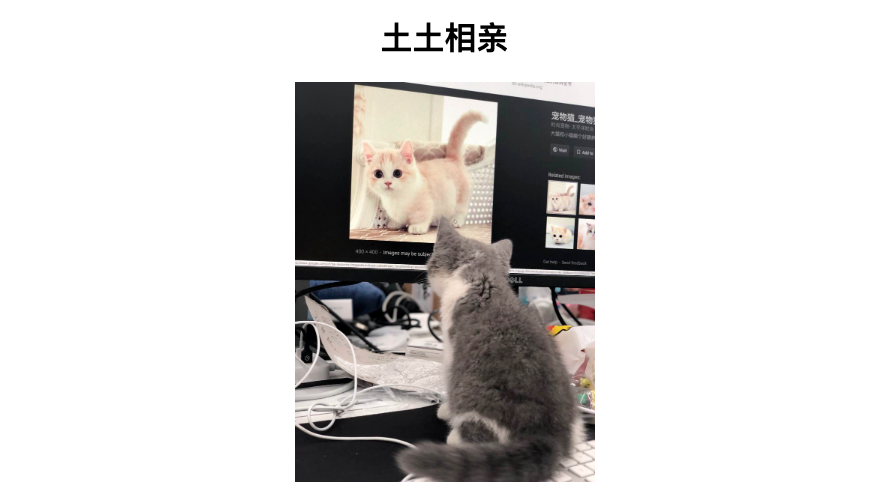
而通过 VoiceOver 模拟盲人查看图片会得到这么一段语言:
16a0b73404feaca5, 图像
视障用户:咦16a0b73404feaca5是什么呀?听不懂也理解不来。
出困境
这是因为没有给图片加上 alt 属性,导致 VoiceOver 在读取页面信息的时候只能去读取 src 最后一个斜杠后的内容16a0b73404feaca5,因为链接资源里最后的部分为它的文件名,解决的方法很简单加上 alt 属性描述。
<img src="https://p1-jj.byteimg.com/tos-cn-i-t2oaga2asx/gold-user-assets/2019/4/11/16a0b73404feaca5~tplv-t2oaga2asx-image.image"
alt="一只叫做土土的小猫咪相亲中,正在看一只漂亮的小猫咪。">
这个时候再使用 VoiceOver 模拟盲人查看图片会得到这么一段语言:
土土相亲中,正在看一只漂亮的小猫咪, 图像
视障用户:哦哦,原来是小猫咪在相亲啊。
学习角度
看到这里又有不同的学习方式:
- 普通前端:写 img 要把 alt 属性也给带上。
- 有后端思维的前端:产品在做需求的时候,上传图片要补上
图片描述字段。 - 有丰富经验的前端:有些图片只是装饰并没有实际作用怎么办?
最后这个问题问得非常好:
- 不写上
alt属性会被读取src中的文件名。 - 写上
alt又会导致过多信息出现,使得视力障碍用户难以理解。 - 解决方法:将
alt设置为空字符串,这样屏幕阅读工具就会跳过它。
更多内容可以阅读 img の 小九九
Heading
在浏览网页的时候,正常用户可以通过鼠标滚动或者键盘的上下键。而视力障碍用户看不到网页内容,那通过什么来在网页内容搜索中上下滚动浏览页面呢?答案便是 Heading 国外的网站大多无障碍体验多做得比较好,毕竟在法律政策下必须做好 无障碍体验。这里选用谷歌搜索来演示 Heading 对视力障碍群体的帮助:
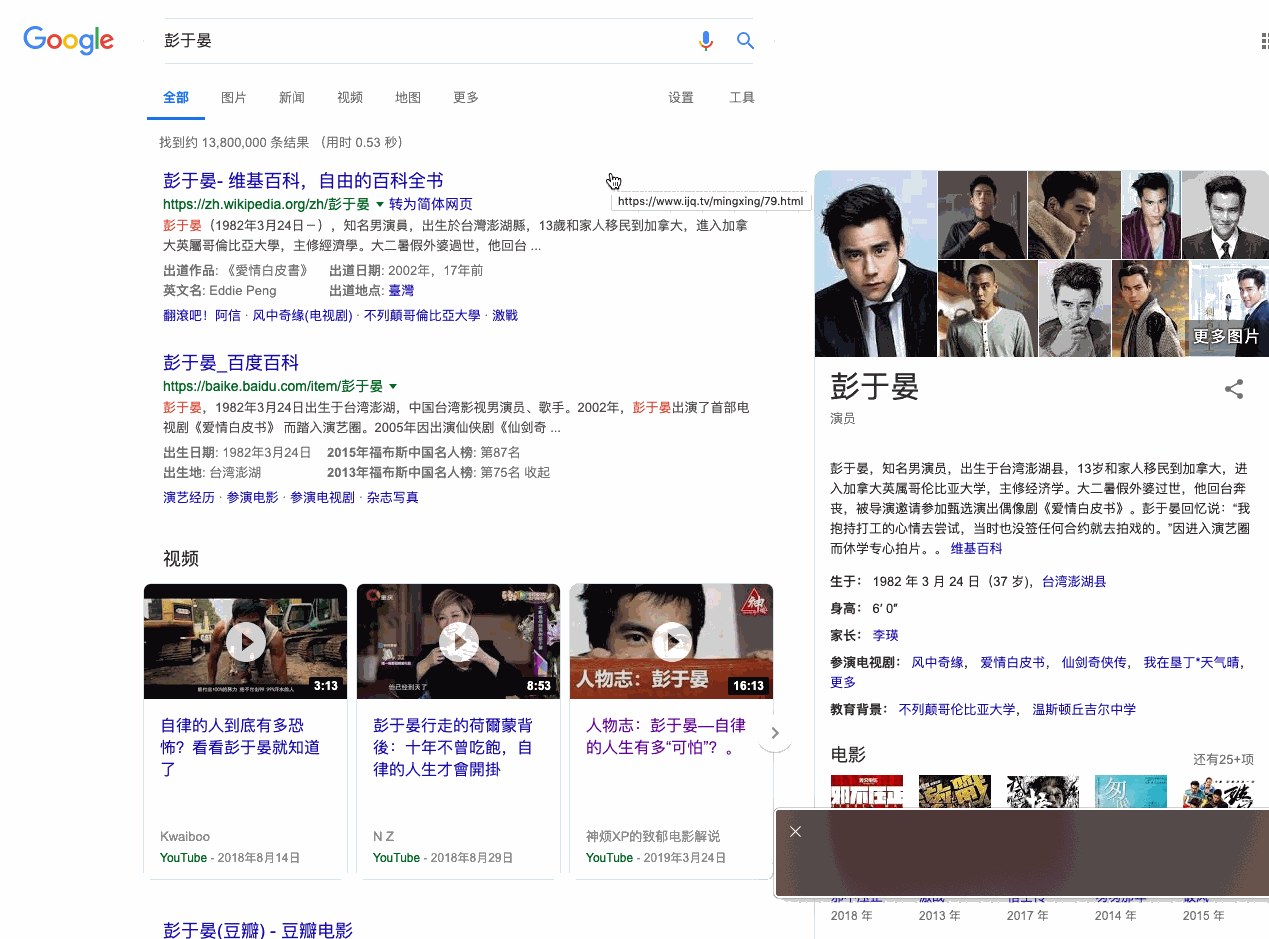
使用 control+option+command+h 在标题之间进行跳转,你会发现右下角分别显示着:
- 标题级别 1 无障碍功能链接。
- 标题级别 1 搜索模式。
- 标题级别 1 搜索结果。
- 标题级别 2 网络搜索结果。
- 彭于晏-维基百科,自由的百科全书 彭于晏,超级链接。
- 彭于晏_百度百科,彭于晏,超级链接。
- 更多内容就不描述了。
可以发现一开始的 4 个标题,都是在页面上看不到标题标签。这是谷歌搜索为视力障碍用户提供的页面锚点,方便视力障碍用在页面上通过 heading 跳转和浏览内容区域,接下来的几个标题便是利用 heading 配合 a 标签来实现搜索项目的浏览。
heading 的效果在页面上显而易见,视力障碍群体也可以很方便的浏览网页。
更多内容可以阅读 H1 的小秘密
label
入困境
标签也是在开发中经常被忽略的内容结构如下:
<div class="row">
用户名:<input type="text" name="username">
</div>
表单显示效果如下:
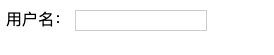
作为正常用户看着没什么问题,可是作为视障用户在使用 VoiceOver 会听到:
编辑文本,空白
这下又让视障用户陷入沉思了,空白指的是什么?
出困境
这是因为没有给 input 配上指定 label,屏幕阅读器并不能很好的去识别 input 所表达的含义。
<div class="row">
<label for="username">用户名</label>
<input type="text" name="username" id="username">
</div>
<label>
<input type="text" name="address" id="address">
用户地址
</label>
这个时候再使用 VoiceOver 模拟盲人查看会听到:
用户名,编辑文本,空白
用户地址,编辑文本,空白
这下盲人用户很容易就能理解表单信息。
结构语义化
再来看看结构语义化能带来的好处:
<header>
<div class="container">
<h1>PushMeTop</h1>
<nav>
<a href="#">主页</a>
<a href="#">文章</a>
<a href="#">视频</a>
</nav>
</div>
</header>
<main>
<div class="card">
<form>
<div class="row">
<label for="username">用户名</label>
<input type="text" name="username" id="username">
</div>
<div class="row">
<label for="password">密码</label>
<input type="password" name="password" id="password">
</div>
<div class="row">
<button type="submit">登录</button>
</div>
</form>
</div>
</main>
<footer>
<div class="container">
<div class="col-1">
<a href="#">联系我们</a>
</div>
<div class="col-1">
<a href="#">加入我们</a>
</div>
</div>
</footer>
在 VoiceOver 使用转子功能可以看到如下效果:
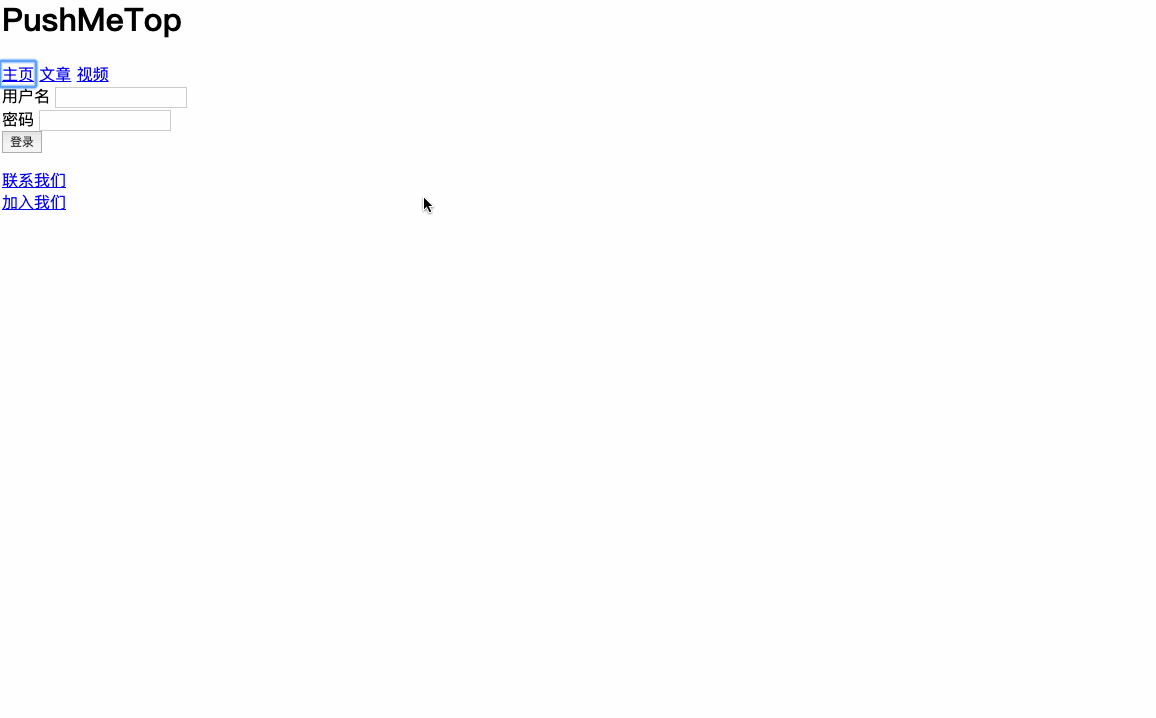
转子通过语义化标签,很轻松的便把网页的结构识别出来了。在文章功能下可以看到横幅、导航、主题内容、页脚 和他们内部相关的元素,而在 地标 中也可以通过 横幅、导航、主题内容快速浏览网页。
无障碍树
浏览器在渲染的时候会构建 DOM 树,而无障碍工具在理解页面的时候则通过 无障碍树 来让 特殊群体 理解页面。其实开发过程中离 无障碍树 相当近只不过大家一直都没有注意,打开控制台选择 Accessibility 即可看到:
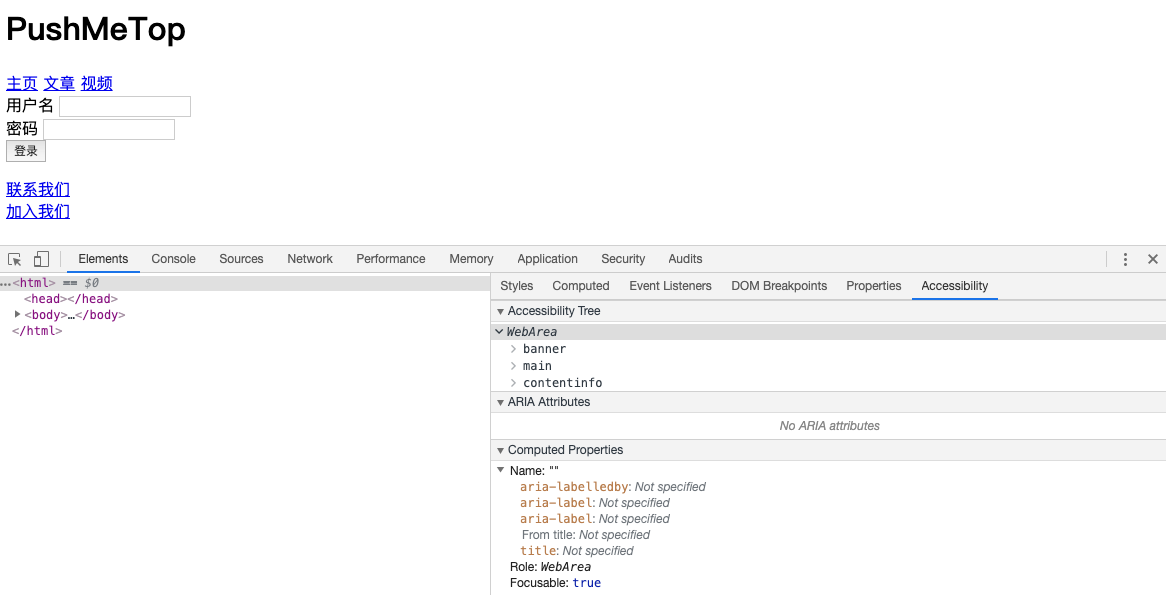
无障碍树的构建便是通过 语义化 来实现的,点开 banner、main、contentinfo 进行具体内容查看,而构成无障碍树节点由:Role, Name, State, Value 组成。
反应快的同学就会想到上面提到的 用户名表单:
- Name: 用户名
- Role: 编辑文本
- Value:空白
- State:无
当 VoiceOver 在阅读页面节点便会读出:
用户名,编辑文本,空白
这里只对无障碍树做一个简单的介绍,无障碍树和语义化关系紧密,细心的同学还会发现截图中 WebArea 的 Name 值中有出现 aria-* 相关字段,其实 ARIA 是能够让残障人士更加便利的访问 Web 内容和使用 Web 应用(特别是那些由 Ajax 和 JavaScript 开发的)的一套机制,对 html 标签的一个补充。
更多内容可以阅读 ARIA - 无障碍 。
总结
其实被 KPI 和 需求的追赶下并不能很好的做到 语义化,这也是现实世界的无奈。本文着重讲了 heading、img、label 这些开发中最简单也是最触手可及的一些语义化,大家可以在开发时稍加使用,虽然不能做到百分比语义化,但是能提供到一部分的帮助也是挺好的。
最推荐的方式还是使用 无障碍 做得好的框架来开发,可以帮助我们快速的实现 无障碍,这里引用二哲的一句话:
无障碍我就服
material ui。
无障碍相关内容
一起成长
在困惑的城市里总少不了并肩同行的
伙伴让我们一起成长。
- 如果您想让更多人看到文章可以点个
点赞。 - 如果您想激励小二可以到 Github 给个
小星星。 - 如果您想与小二更多交流添加微信
m353839115。

本文原稿来自 PushMeTop